Hoe kunnen we helpen?
Een chat toewijzen aan een bepaalde teamgenoot
Hoe chats standaard worden ingesteld
Nieuwe chats van Whatsapp worden standaard niet toegewezen. De chat kan opnieuw worden toegewezen aan een teamlid in de werkruimte.
Als de teamgenoot het eerste antwoord stuurt naar de niet-toegewezen chat, wordt die chat automatisch toegewezen aan die teamgenoot. Het kan handmatig opnieuw worden toegewezen zoals hieronder beschreven.
Een verantwoordelijke teamgenoot kan zowel aan een individuele chat als aan een groepschat worden toegewezen.

Hoe chats toewijzen
Een chat aan jezelf of iemand anders toewijzen:
- Ga met de muis over een chat die u wilt toewijzen
- Klik op het pictogram Toewijzen in het zwevende menu aan de rechterkant
- Kies de persoon uit de lijst
- Druk op Toewijzen
Meerdere chats tegelijk aan een persoon toewijzen:
- Selecteer meerdere chats door links van bepaalde chats een vinkje te zetten
- Druk op de knop Toewijzen in het bovenste menu
- Kies de persoon die je wilt toewijzen uit de lijst

Een chat toewijzen vanuit de Contactinfo:
- Ga naar een chat en navigeer naar het gedeelte Contactinfo aan de rechterkant
- Klik op Verantwoord om een vervolgkeuzemenu weer te geven
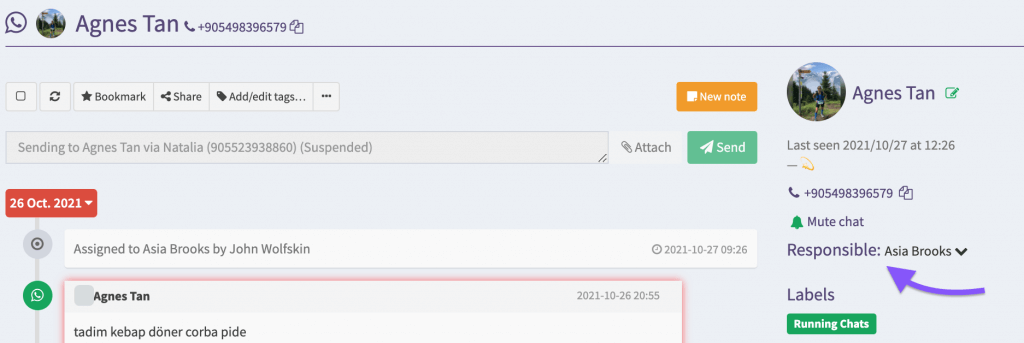
3. Selecteer in het vervolgkeuzemenu een teamgenoot waaraan je een chat wilt toewijzen.
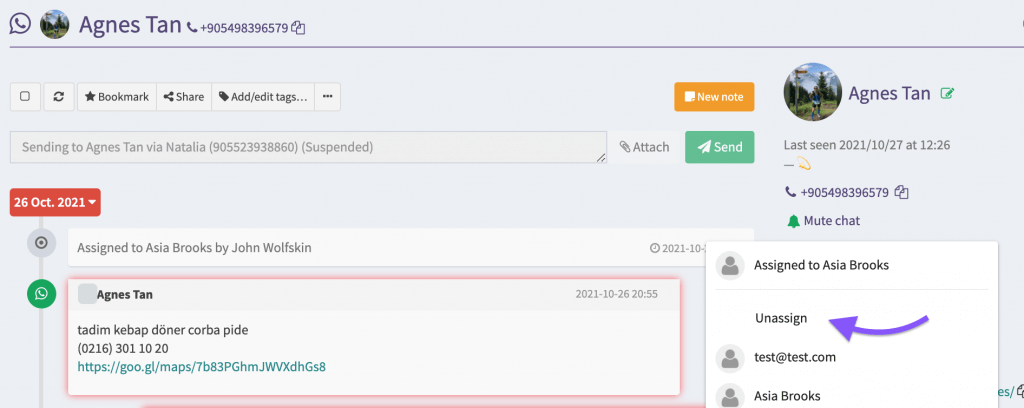
De geselecteerde gebruiker ontvangt een e-mail en een melding in de app, dus deze functie kan handig zijn om taken in te stellen om specifieke chats te beheren.
Je kunt een chat uit dezelfde vervolgkeuzelijst in de chatweergave verwijderen.
Opmerking: U moet andere teamleden in uw werkruimte hebben om dit te laten werken. U kan teamleden uitnodigen in TimelinesAI via het Team menu.
Tip: De functie Toewijzen is goed te combineren met de aangepaste filter Toewijzen. Je kunt een aangepaste lijst instellen die chats weergeeft die zijn toegewezen aan een specifieke teamgenoot in een apart tabblad (bijvoorbeeld alleen chats weergeven die zijn toegewezen aan "Katrine" of "Josh", enz.
Leer hier hoe je aangepaste chatfilters kunt maken.
Tip: Je teamleden kunnen hun profieliconen uploaden in het tabblad Mijn profiel. Het zal helpen om de chat-eigenaar in één oogopslag te onderscheiden.